组装新台式电脑如何测试?全面保障新机稳定运行
新电脑组装完成,按下电源键点亮的那一刻固然激动人心,但真正的安心来自于全面、细致的测试环节,跳过测试直接投入使用,无异于驾驶一辆未经检验的新车上高速,精心设计的测试流程,是保障新电脑长期稳定、释放全部性能的基石,遵循以下专业步骤,为新机保驾护航:
点亮前:硬件基础与静电防护

- 终极接口复查: 在通电前,最后一次确认所有关键连接,主板供电(24pin + CPU 4/8pin)、显卡供电(6/8pin)、内存是否完全插入卡槽、CPU散热器风扇插头接入CPU_FAN、机箱前置面板跳线(Power SW, Reset SW等)是否正确对应主板针脚,一个松动的接口就能导致点不亮或运行异常。
- 静电防护不容忽视: 组装全程,务必佩戴防静电手环并可靠接地,若无手环,在触碰硬件前,务必先触摸接地的金属物体(如未上漆的机箱外壳)释放静电,静电是精密电子元件的隐形杀手。
初次点亮与BIOS/UEFI检测
- 最小系统启动: 初次通电,建议采用“最小系统”配置:仅安装CPU(含散热器)、单条内存(插在主板说明书推荐的槽位)、主板、电源、显卡(若CPU无核显),短接主板上的Power SW跳线或使用机箱电源键开机,目标是能顺利进入BIOS/UEFI界面。
- BIOS/UEFI信息确认:
- 核心硬件识别: 进入BIOS/UEFI后,首要任务是查看系统是否准确识别了已安装的CPU型号、内存容量(检查是否与安装的条数容量一致)、主板型号。
- 温度初窥: 关注CPU和主板(M/B)的待机温度读数,正常情况下,新装机的良好散热下,CPU待机温度通常在30-45°C左右(室温25°C附近),主板温度会稍低,若待机温度异常偏高(如超过60°C),需立即断电检查散热器安装(硅脂涂抹、塑料膜是否撕掉、散热器是否压紧)。
- 风扇转速: 确认CPU散热风扇、机箱风扇是否在BIOS中显示转速信息,并处于运转状态,可初步调整风扇策略(如PWM模式)。
- XMP/D.O.C.P启用: 若购买了高频内存,务必在BIOS/UEFI中启用XMP(Intel)或D.O.C.P(AMD)配置文件,让内存运行在标称速度,否则会以保守的低频(如2133MHz或2400MHz)运行,浪费性能。
操作系统安装与驱动更新

- 纯净系统安装: 使用官方工具(如微软Media Creation Tool)制作启动U盘,安装干净的操作系统(Windows/Linux),避免使用来源不明的GHOST镜像,防止预装垃圾软件或驱动冲突。
- 主板官网驱动优先: 操作系统安装完成后,务必第一时间访问电脑主板制造商的官方网站,根据主板具体型号,下载并安装最新的芯片组驱动、网络驱动(有线&无线)、音频驱动、以及管理工具(如RGB控制),这是系统稳定和功能完整的基础。
- 显卡驱动: 从NVIDIA(GeForce Experience)/ AMD(Adrenalin Edition)/ Intel(Arc Graphics)官网下载并安装最新显卡驱动程序,确保图形性能正常发挥。
- 关键补丁更新: 运行操作系统更新,安装所有重要的安全补丁和可选更新。
硬件稳定性与性能压力测试 这是验证系统能否在高负载下稳定运行的核心环节,务必在系统空闲、后台程序少时进行,并保持良好通风。
-
CPU压力测试:
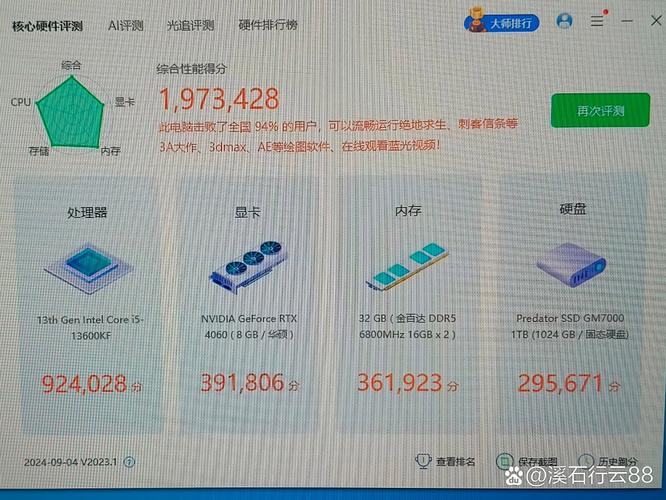
- 工具: Prime95 (Small FFTs/Blend测试)、AIDA64 (系统稳定性测试 - 勾选Stress CPU)、Cinebench R23 (多核循环测试)。
- 目的: 让CPU核心和缓存达到100%满载,产生最大热量。
- 观察指标: 使用HWiNFO64、Core Temp或AIDA64监控:
- CPU温度: 满载时是否在散热器合理承受范围内(通常风冷<85-95°C,高端水冷可能更低),短时间内撞到温度墙(如100°C)并降频是散热不足的明确信号。
- CPU频率: 是否能在高负载下维持接近标称的睿频/加速频率,还是因过热或供电不足而大幅降频。
- 稳定性: 测试运行15-30分钟以上,无蓝屏、死机、重启、报错或核心停止响应(Worker Stopped in Prime95)。
-
内存稳定性测试:
- 工具: MemTest86 (需制作U盘启动,在系统外运行最彻底)、TestMem5 (TM5) with anta777 extreme config (Windows下高效)、AIDA64 (内存压力测试)。
- 目的: 检测内存条本身质量、与主板的兼容性、以及XMP/D.O.C.P超频后的稳定性。
- 观察指标: 运行MemTest86至少完成4轮(通常需数小时),或TM5运行anta777 extreme配置3-5轮(约1-2小时),零错误是唯一可接受的结果,出现任何错误都表明内存不稳定,需排查内存插槽、尝试放宽时序或降低频率、或更换内存。
-
显卡压力测试:
- 工具: FurMark (甜甜圈 - 极端折磨模式)、3DMark (Time Spy/Fire Strike压力测试循环)、Heaven Benchmark / Superposition Benchmark (循环测试)。
- 目的: 让GPU核心和显存满载,测试散热能力和稳定性。
- 观察指标: 使用GPU-Z、HWiNFO64或MSI Afterburner监控:
- GPU温度: 满载时是否在预期范围内(lt;80-85°C为良好,高端卡可承受更高,但需看具体型号)。
- 热点温度 (Hotspot/Junction): 通常比核心温度高10-20°C,过高(如超过105°C)可能触发降频或影响寿命。
- GPU频率: 是否能在高负载下维持较高的Boost频率。
- 风扇转速与噪音: 是否正常加速,噪音是否可接受。
- 稳定性: 运行15-30分钟,无花屏、黑屏、驱动重置、死机、游戏崩溃等现象,3DMark压力测试循环通过率建议达到97%以上。
-
存储设备测试:
- 工具: CrystalDiskMark (测速)、CrystalDiskInfo / HWinfo64 (查看健康度SMART信息)、HD Tune (错误扫描 - 机械硬盘适用)。
- 目的: 验证SSD/HDD性能是否达标,检查潜在坏道或健康问题。
- 观察指标:
- 速度: 对比官方标称速度(需考虑接口限制如SATA vs NVMe)。
- 健康度: 查看SMART信息中的关键项(如剩余寿命百分比、重分配扇区计数、介质磨损指示器等),确保无警告或严重错误。
综合稳定性与日常应用验证
- 游戏实战测试: 运行几款你常玩的、或对硬件要求较高的游戏至少1-2小时,这是检验系统在动态负载下稳定性的最佳手段,观察是否存在卡顿、崩溃、画面错误、异常噪音或过热。
- 长时间混合负载: 模拟日常复杂应用场景,例如同时运行游戏+视频播放+网页浏览+文件下载等,持续数小时,观察系统是否依然流畅、稳定。
- 待机与睡眠唤醒: 让电脑正常待机一段时间,观察是否出现无故重启或死机,测试睡眠/休眠功能是否能正常进入和唤醒。
数据安全与备份提醒
- 重要数据备份: 在开始高强度测试(尤其是内存、硬盘测试)前,强烈建议将个人重要数据备份到其他可靠存储介质(外置硬盘、NAS、云存储),虽然测试导致数据丢失概率不高,但防范于未然。
- 测试期间避免关键任务: 压力测试阶段,不要进行重要工作或处理未保存的文档。
个人观点 组装电脑的乐趣在于过程,但成就感源于长久稳定,严谨的测试绝非多此一举,而是对自己投入心血的最佳回报,跳过测试节省的一两小时,可能在未来付出数倍的时间代价处理蓝屏、死机或硬件故障,我始终认为,一台经过充分验证、满载下依然冷静可靠的电脑,才是真正意义上的“新机”,它带来的不仅是流畅性能,更是长久使用的安心感,这份安心,值得你在点亮后多花些时间去建立。


